O OneNote está falhando ao fazer upload ou download de notas em seu PC com Windows? Problemas de conectividade, configurações de sincronização com bugs, arquivos corrompidos e arquivos corrompidos são motivos prováveis que podem fazer com que o OneNote não sincronize em seu PC.
Você pode receber um código de erro ou mensagem que torna a identificação e solução de problemas de uma sincronização específica problema no OneNote mais fácil. Mas esse não é o caso o tempo todo, então você pode ter que trabalhar em várias correções para endireitar as coisas.
Índice 
As instruções abaixo devem ajudá-lo a resolver problemas relacionados à sincronização no Versões do OneNote para Windows 10 e Microsoft 365. Sinta-se à vontade para pular qualquer um que não se aplique.
Verifique o status do serviço OneNote
É melhor começar verificando se um problema no lado do servidor está causando problemas com O OneNote não está sincronizando. Para fazer isso, abra o OneNote Online e verifique se tudo está atualizado. Caso contrário, vá para a página Status do serviço do Office usando seu navegador da web.
Se você notar algum problema listado ao lado de Office for the web (Consumidor) , deverá aguardar até que a Microsoft os corrija.
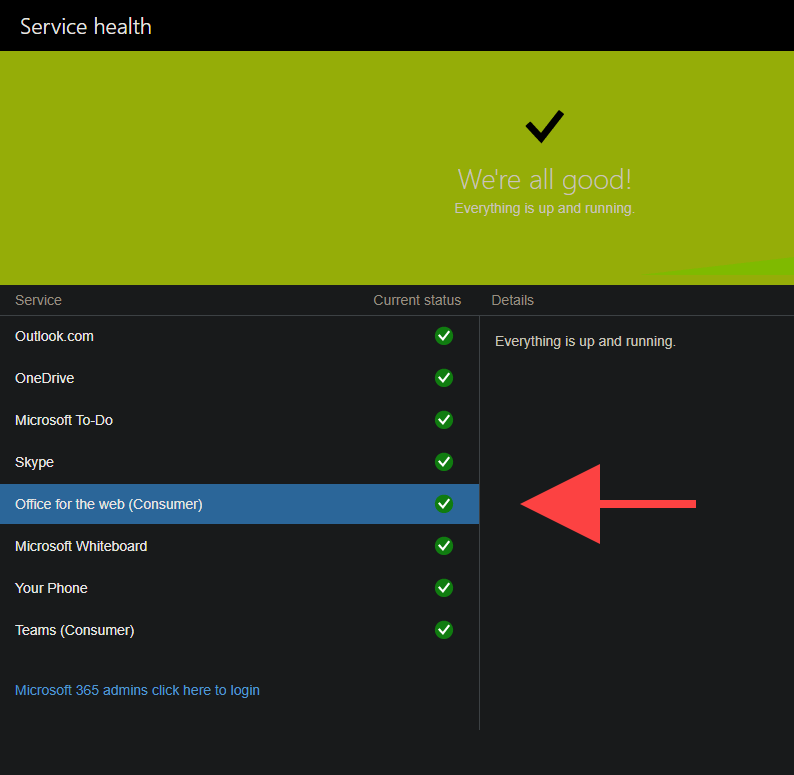
Os códigos de erro 0xE000078B e 0xE4020040 no OneNote também denotam problemas com os servidores OneNote.
Forçar sincronização do OneNote
O OneNote pode ter problemas de sincronização temporários acompanhados pelo
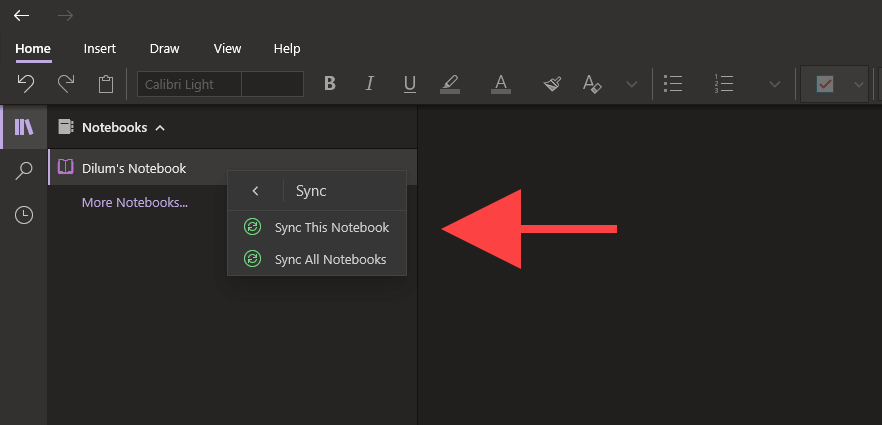
Redefinir conexão de sincronização
Se o seu desktop tem problemas para atualizar as alterações feitas em outro dispositivo, fechar e reabrir o bloco de notas deve redefinir a conexão e fazer com que o OneNote comece a sincronizar corretamente novamente.
1. Clique com o botão direito no bloco de notas no OneNote para Windows 10 ou Microsoft 365 e selecione Fechar este bloco de notas .
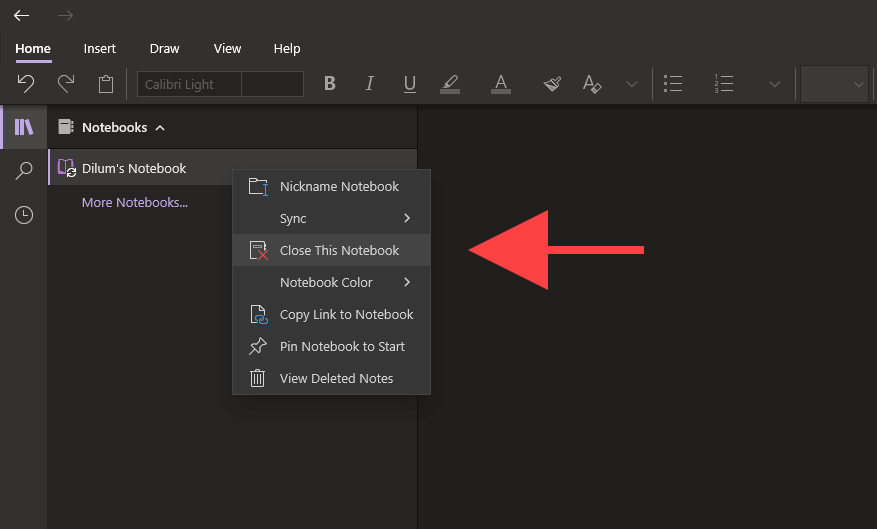
2. Faça login no OneNote Online e selecione o bloco de notas.
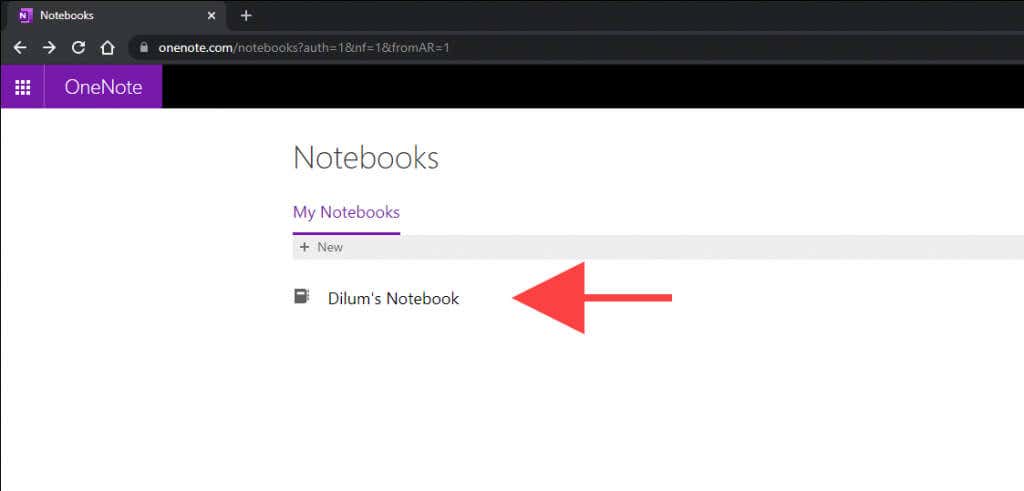
3. Selecione a opção Abrir no aplicativo de área de trabalho na faixa do OneNote Online para reabrir o bloco de notas no OneNote para Windows 10 ou Microsoft 365.
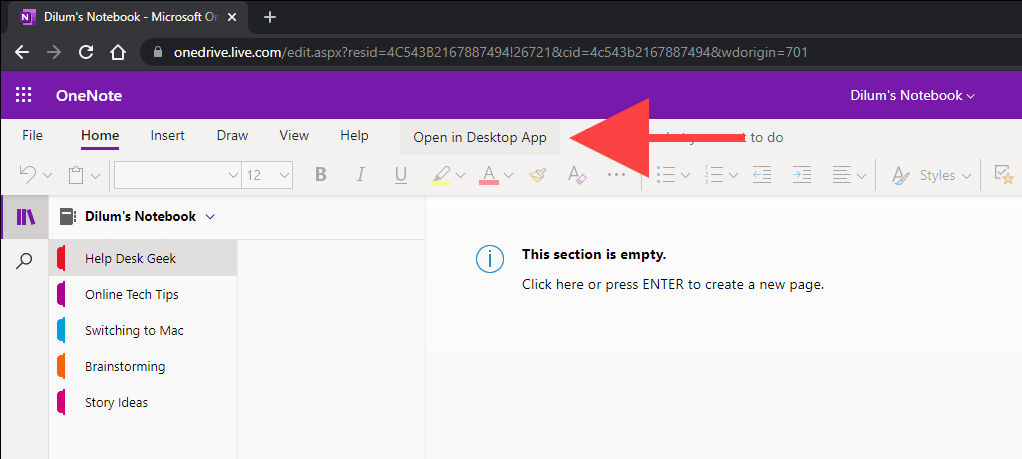
Verifique as configurações de sincronização do OneNote
Se o OneNote falha ao sincronizar automaticamente, verifique se você definiu suas configurações de sincronização corretamente.
OneNote para Windows 10
1. Abra o menu Mais (selecione o ícone com três pontos no canto esquerdo da janela do OneNote) e selecione Configurações .
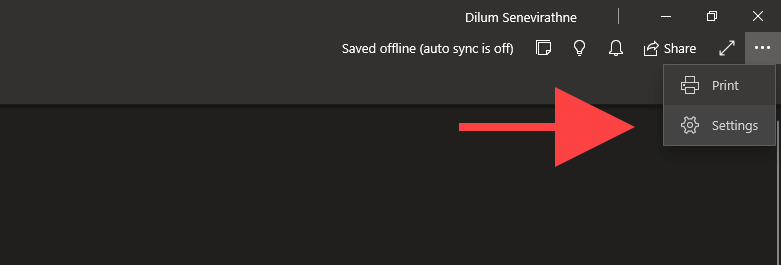
2. Selecione Opções .
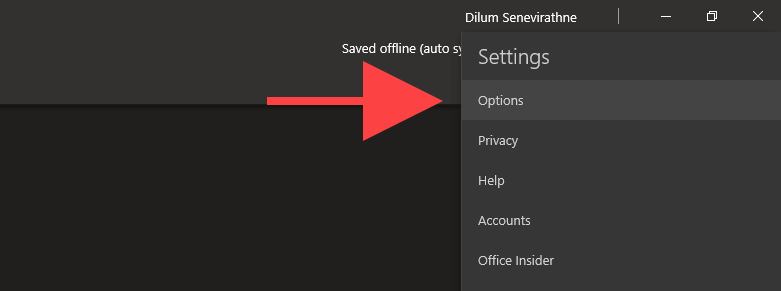
3. Ative os interruptores em Sincronizar blocos de notas automaticamente e Baixar todos os arquivos e imagens .
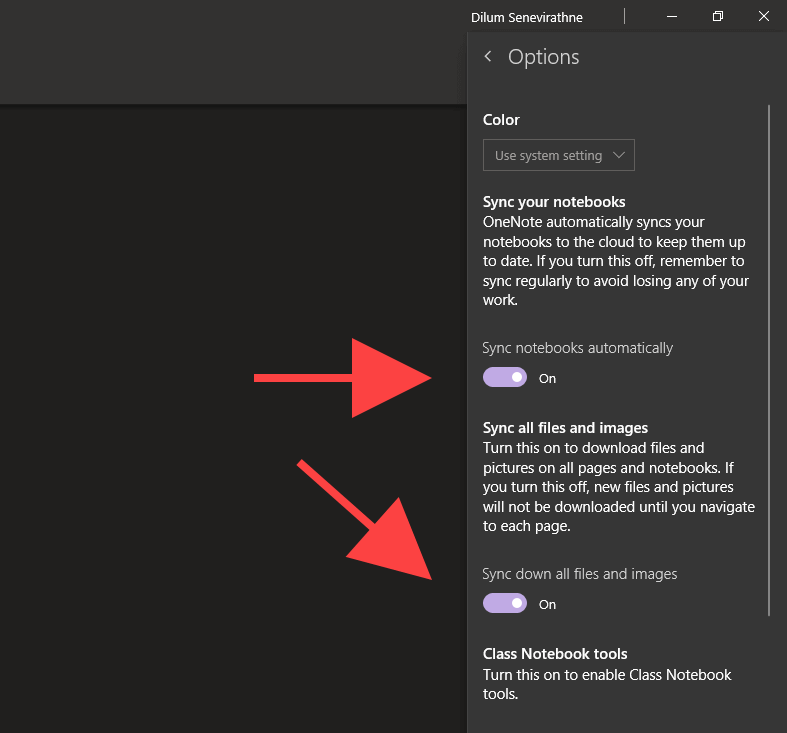
OneNote para Microsoft 365
1. Abra o menu Arquivo do OneNote.
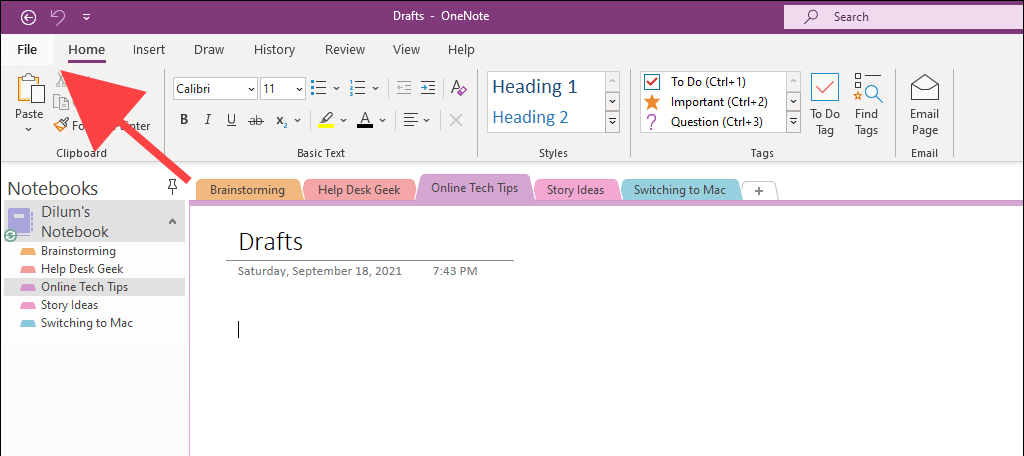
2. Selecione Opções .
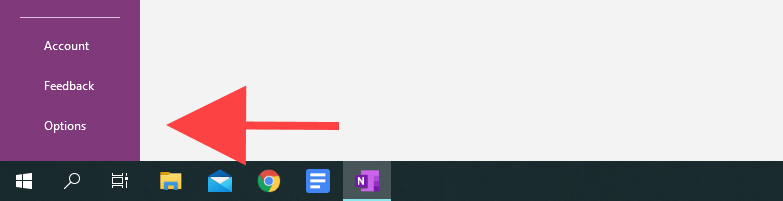
3. Selecione Sincronizar na barra lateral de Opções do OneNote. Em seguida, marque as caixas ao lado de Sincronizar blocos de notas automaticamente e Baixar todos os arquivos e imagens .
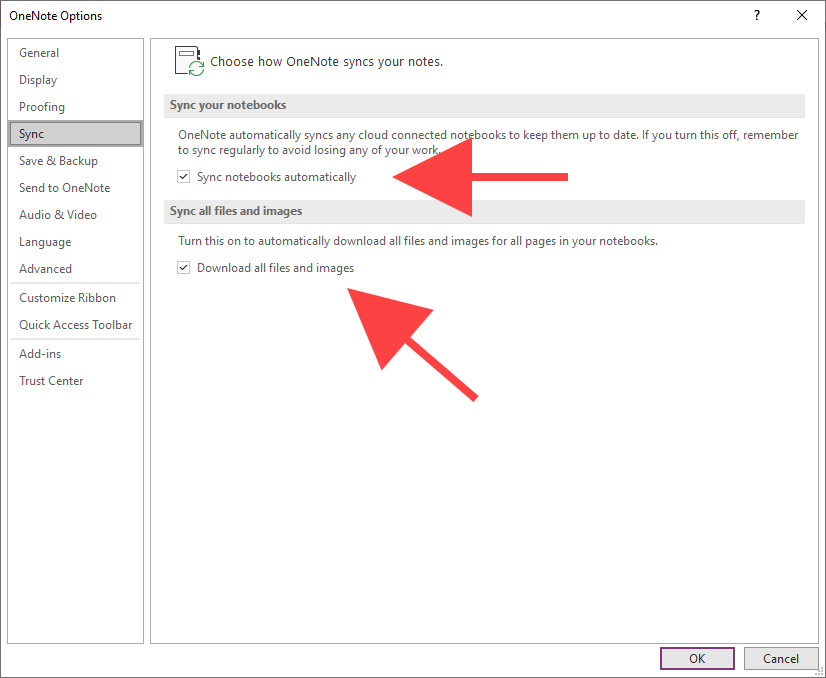
Grátis Up OneDrive Space
O OneNote sincroniza suas notas através do OneDrive. No entanto, espaço de armazenamento em nuvem insuficiente também pode resultar em problemas. O código de erro 0xE0000796 é exibido especificamente por esse motivo.
Se sua cota do OneDrive estiver quase cheia, tente liberar espaço excluindo arquivos desnecessários. Isso pode acabar fazendo a diferença.
Se você configurar OneDrive em seu PC , você pode acessar a pasta de sincronização selecionando OneDrive > Ajuda e configurações > Abra sua pasta OneDrive por meio da bandeja do sistema. Caso contrário, visite o aplicativo da web OneDrive .
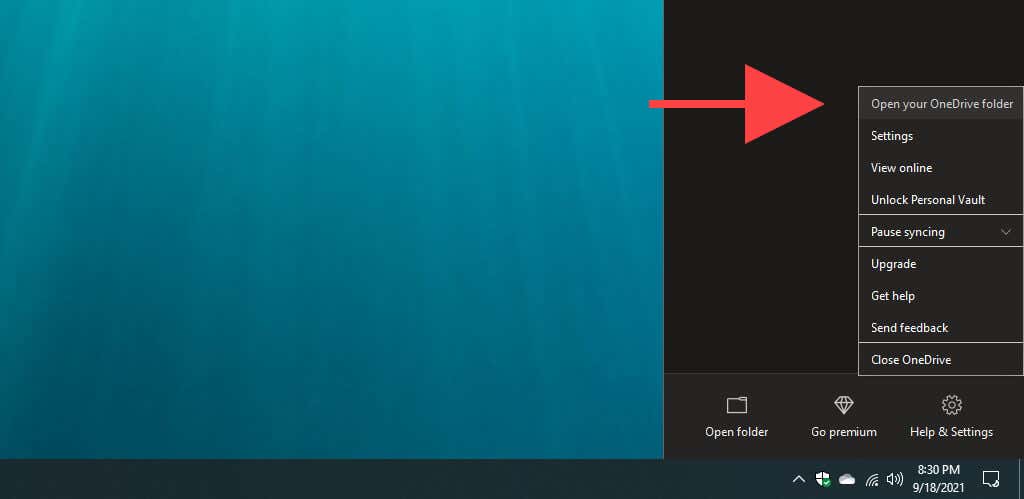
Copiar para nova seção e sincronizar
Se uma seção específica de um bloco de notas falha ao carregar no OneNote Online ou em outros dispositivos, copiar os dados para uma nova seção pode ajudar a corrigir isso. O código de erro 0xE000005E geralmente acompanha esse problema de sincronização específico.
1. Selecione o bloco de notas e crie uma nova seção (selecione Adicionar seção ) por meio da barra lateral do OneNote.
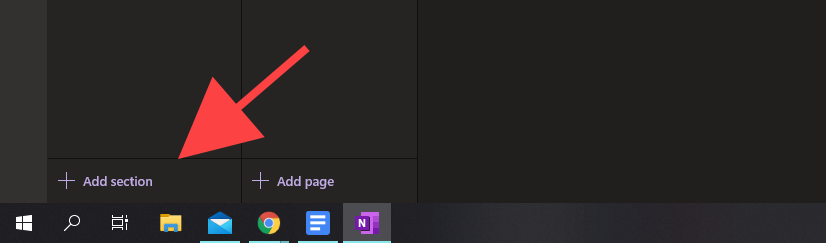
2. Clique com o botão direito em cada página da seção problemática e selecione Mover/Copiar .
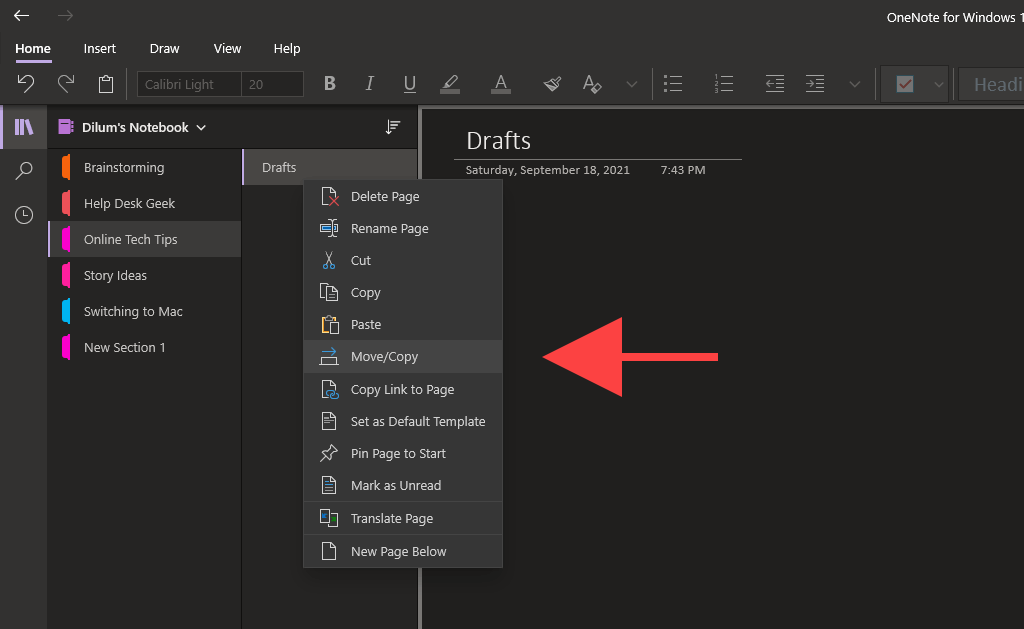
3. Selecione a nova seção e selecione Copiar .
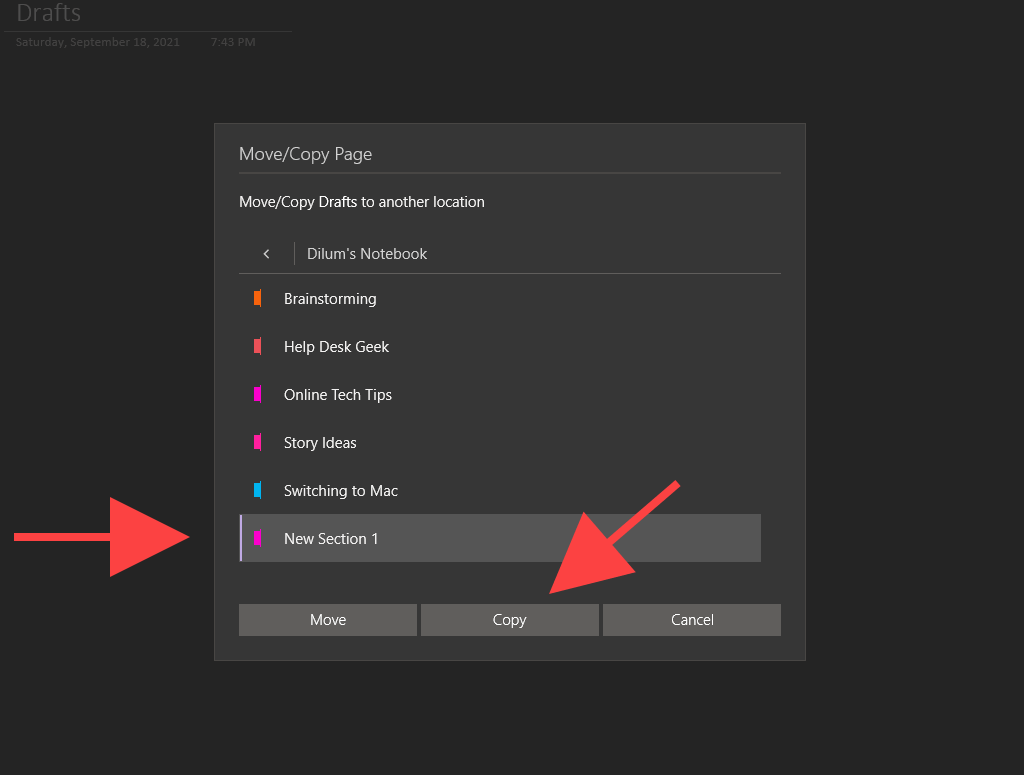
Se a seção agora começar a sincronizar corretamente, você pode excluir a seção antiga. Você pode então renomear a nova seção com o mesmo nome da seção antiga.
Atualizar o aplicativo OneNote
Se os problemas de sincronização persistirem, tente atualizar o OneNote. Isso deve ajudar a corrigir bugs ou outros problemas que impedem o aplicativo de funcionar corretamente. O uso de uma versão desatualizada do OneNote também pode resultar no código de erro 0xE40105F9 .
OneNote para Windows 10
1. Abra a Microsoft Store .
2. Abra o menu Mais (selecione o ícone com três pontos) e selecione Downloads e atualizações .
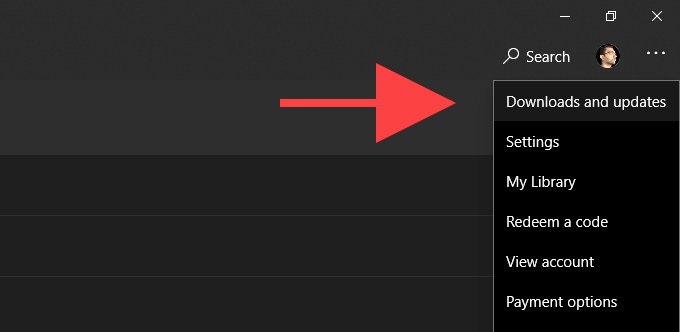
3. Selecione o botão Download ao lado de OneNote para aplicar quaisquer atualizações pendentes. Ou selecione Atualizar tudo para atualizar todos os aplicativos relacionados à Microsoft Store. Saiba o que você pode fazer se a Microsoft Store não conseguir atualizar o OneNote.
OneNote para Microsoft 365
1. Abra o menu Arquivo e selecione Conta .
2. Selecione Opções de atualização .
3. Selecione Atualizar agora .
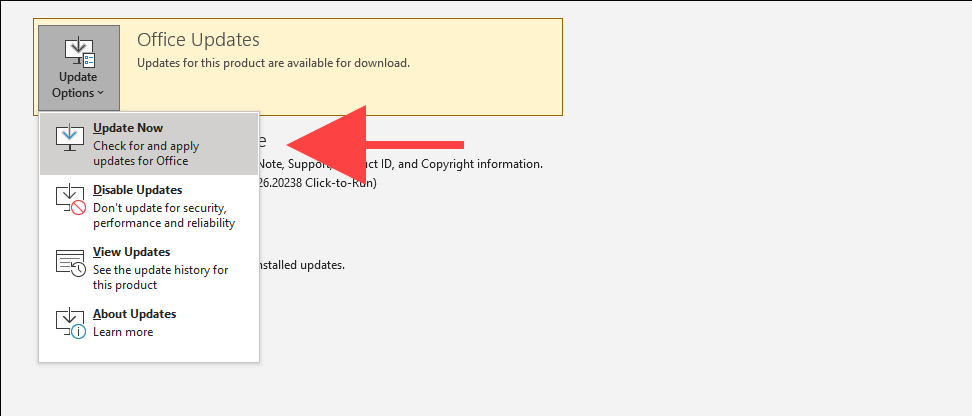
Optimize Notebooks (Microsoft 365 version only)
Otimizar seus OneNote Notebooks na versão Microsoft 365 do OneNote pode ajudar a corrigir problemas de sincronização causados por arquivos de armazenamento excessivamente grandes. Além disso, excluir o histórico da versão e remover backups desnecessários também pode reduzir o tamanho de um notebook. Esse problema também pode resultar nos códigos de erro 0xE00015E0 e 0xE0000025 .
Otimizar Notebooks
1 Abra Arquivo > Opções .
2. Selecione Salvar e fazer backup na barra lateral.
3. Selecione Otimizar todos os arquivos agora .
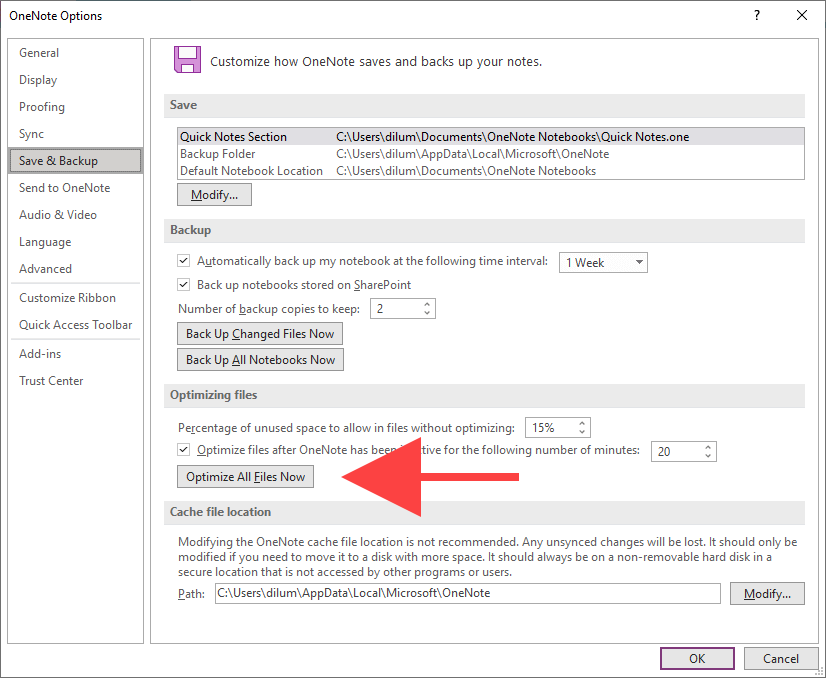
Excluir histórico de versão
1. Selecione a guia Histórico .
2. Selecione Versões da página .
3. Selecione Excluir todas as versões do Notebook .
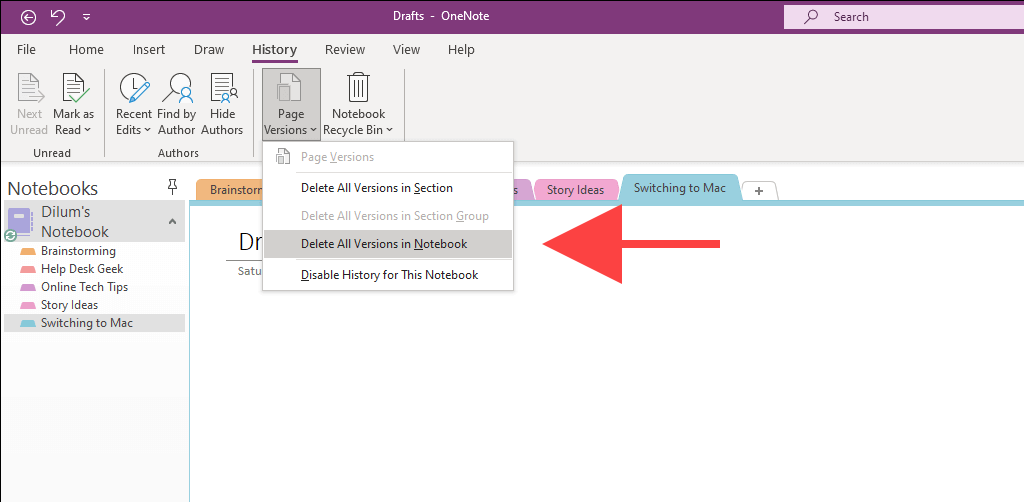
Excluir backups extras
1. Abra o menu Arquivo e selecione Informações > Abrir backups .
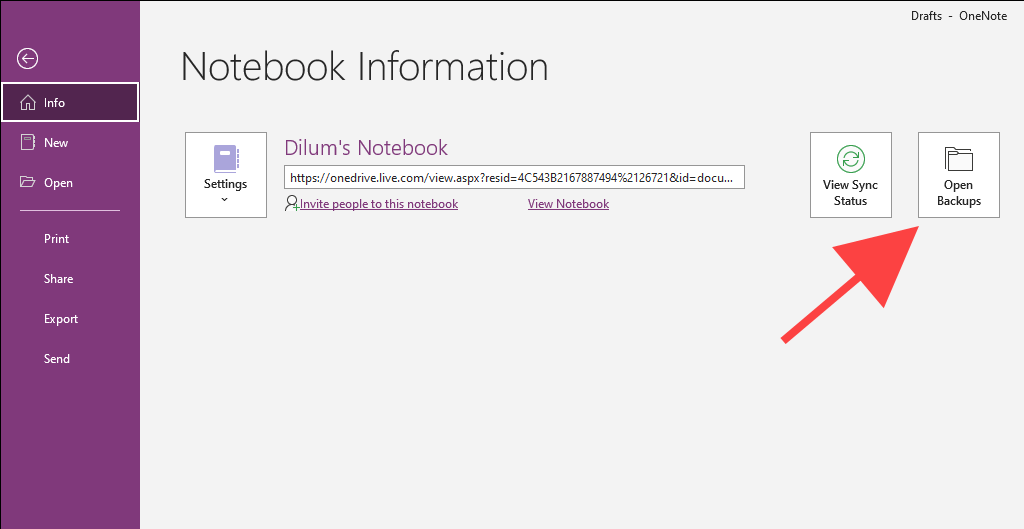
2. Selecione seu bloco de notas.
3. Exclua os arquivos de backup que você não deseja mais manter. É uma boa ideia manter pelo menos um único backup para cada seção do bloco de notas.
Restaurar itens da lixeira do OneNote
Notas excluídas também podem causar problemas de sincronização. Tente restaurá-los. Assim que o OneNote restabelecer a conectividade, você pode excluí-los novamente.
OneNote para Windows 10
1. Selecione a guia Exibir .
2. Selecione Notas excluídas > Exibir notas excluídas .
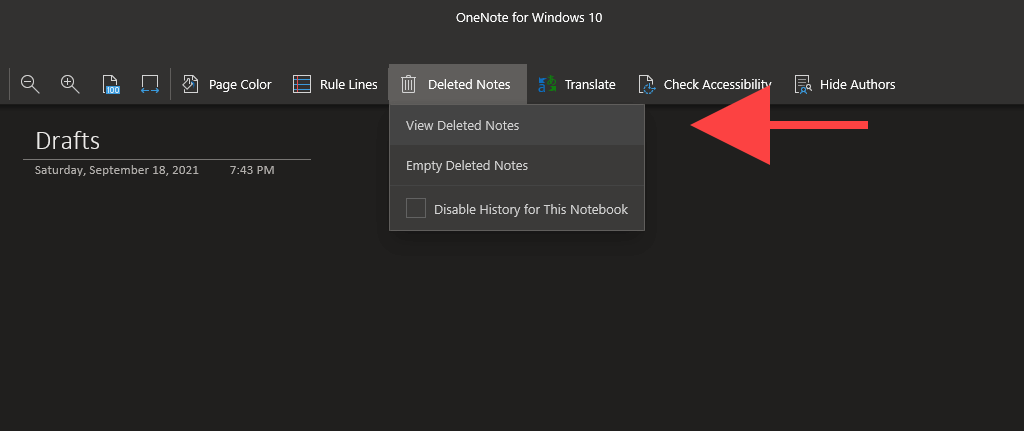
3. Clique direito em uma seção ou página e selecione Restaurar para .

4. Escolha o bloco de notas ou seção original e selecione Restaurar .
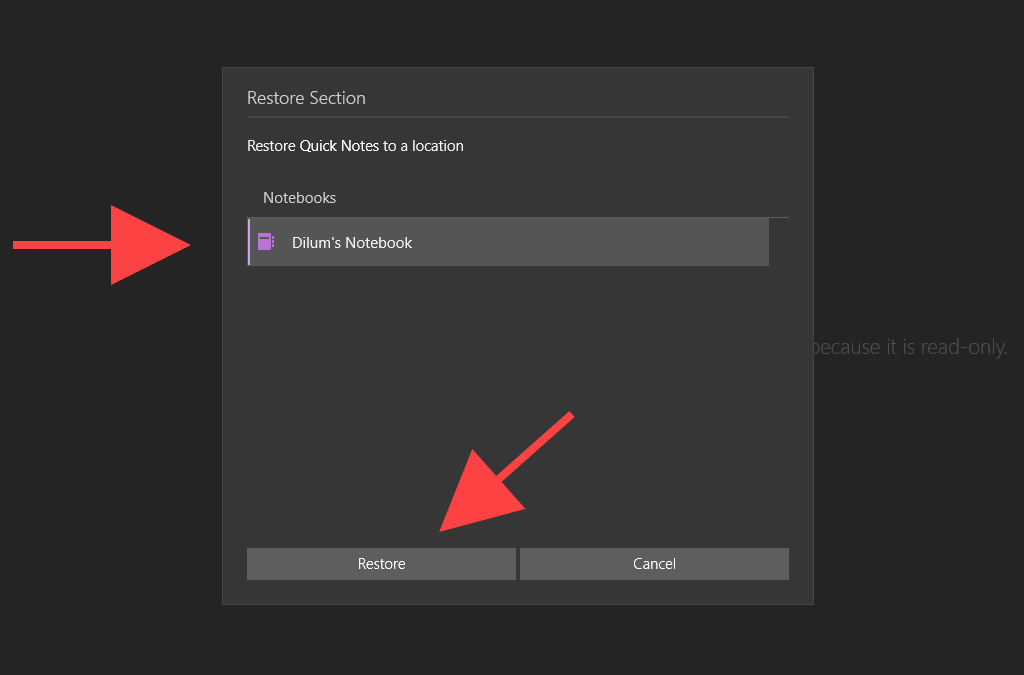
5. Repita para quaisquer outras seções ou páginas e force a sincronização do OneNote.
6. Exclua as seções e páginas restauradas novamente.
OneNote para Microsoft 365
1. Selecione a guia Histórico .
2. Selecione o botão denominado Lixeira de notebook e selecione Lixeira de notebook novamente.
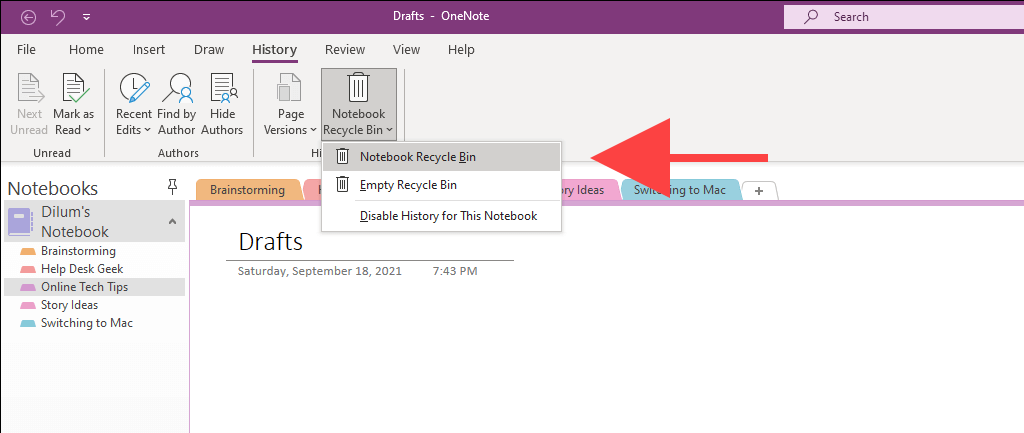
3. Clique com o botão direito em uma seção ou página e selecione Mover ou Copiar .
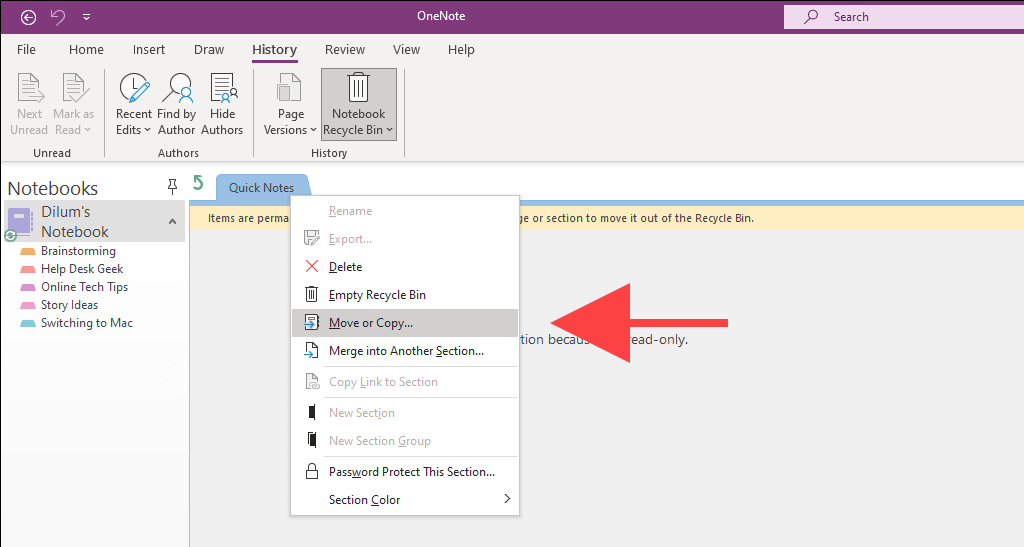
4. Escolha o bloco de notas ou seção original e selecione Mover .
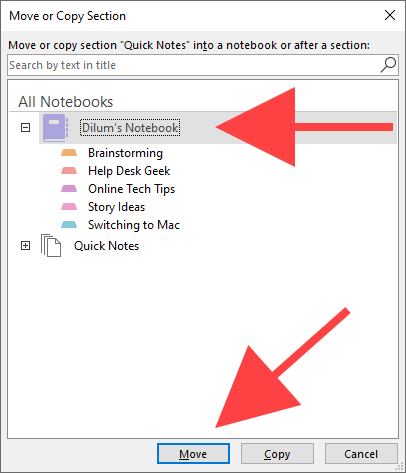
5. Repita para quaisquer outras seções ou páginas dentro da Lixeira do OneNote e force a sincronização do OneNote
6. Exclua as seções e páginas restauradas novamente.
Suas anotações estão sendo sincronizadas novamente
Embora você possa ter corrigido o OneNote por enquanto, provavelmente encontrará problemas de sincronização adicionais ao continuar usando o aplicativo. As correções acima devem ajudá-lo novamente quando isso acontecer. Independentemente disso, é uma boa ideia manter o OneNote atualizado em seu PC para minimizar problemas em potencial com a sincronização no futuro.
Mas se você está farto do OneNote e de suas peculiaridades, pode dar uma olhada nestes principais alternativas para tomar notas para o PC em vez disso.
